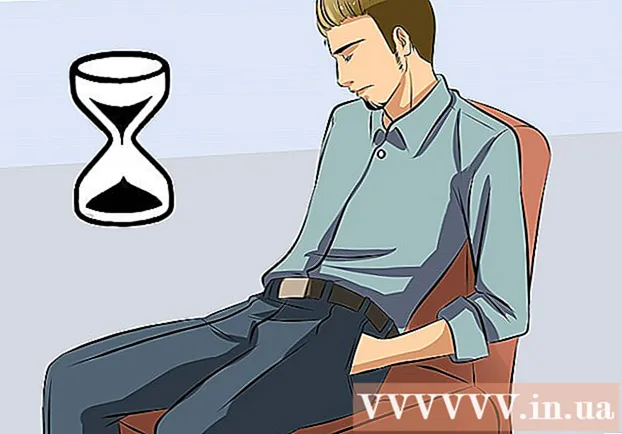Автор:
Bobbie Johnson
Жаратылган Күнү:
4 Апрель 2021
Жаңыртуу Күнү:
24 Июнь 2024

Мазмун
- Кадамдар
- Метод 5тин 1и: Xboxуңузду жайгаштыруу
- Метод 2 5: Башка түзмөктөрдөн кийлигишүүнү жоюу
- 5 -метод 3: Зымдуу туташуу аркылуу роутерге туташуу
- Метод 5 5: түз модемге туташуу
- Метод 5 5: Тармак ылдамдыгы маселелерин чечүү
- Кеңештер
Көп адамдар көбүнчө Xbox жана Xbox 360 консолунда онлайн оюндарды ойношот.Бирок жай же үзгүлтүксүз интернет байланыштарынан келип чыккан көйгөйлөр көңүл ачууну бузушу мүмкүн. Xbox'уңузда интернетке туташуу ылдамдыгын жогорулатуу үчүн кыла турган бир нече нерселер бар.
Кадамдар
Метод 5тин 1и: Xboxуңузду жайгаштыруу
 1 Роутериңизди жана консолуңузду табыңыз. Эгерде сиз зымсыз туташууну колдонуп жатсаңыз, анда сиз консолуңузду роутерге туташтырдыңыз. Роутер (роутер)-бул сиздин үйүңүздө Wi-Fi өткөрүүчү түзүлүш. Ал модемге туташат, үйүңүздү интернетке айландыруучу түзмөк. Башка түзмөктөрдүн тармакка туташканын билүү сизге пайдалуу болот.
1 Роутериңизди жана консолуңузду табыңыз. Эгерде сиз зымсыз туташууну колдонуп жатсаңыз, анда сиз консолуңузду роутерге туташтырдыңыз. Роутер (роутер)-бул сиздин үйүңүздө Wi-Fi өткөрүүчү түзүлүш. Ал модемге туташат, үйүңүздү интернетке айландыруучу түзмөк. Башка түзмөктөрдүн тармакка туташканын билүү сизге пайдалуу болот.  2 My Xbox утилитасына өтүп, менюдан Систем орнотуулары опциясын тандаңыз.
2 My Xbox утилитасына өтүп, менюдан Систем орнотуулары опциясын тандаңыз. 3 Байланышты текшериңиз. "Test Xbox Live Connection" опциясын тандап, тилкелердин санын белгилеңиз. Үч же төрт сызык жакшы байланышыңыз бар экенин билдирет жана аны оңдоонун кажети жок. Бир же эки тилке начар сигналды көрсөтүп турат, демек аны оңдоо керек.
3 Байланышты текшериңиз. "Test Xbox Live Connection" опциясын тандап, тилкелердин санын белгилеңиз. Үч же төрт сызык жакшы байланышыңыз бар экенин билдирет жана аны оңдоонун кажети жок. Бир же эки тилке начар сигналды көрсөтүп турат, демек аны оңдоо керек.  4 Модемиңиздин же роутериңиздин жайгашкан жерин текшериңиз. Роутер менен консол жерде эмес, дубалдардан алыс жана сигналга эч нерсе тоскоол болбогонун текшериңиз. Роутер жана консолу бир бөлмөдө болушу керек.
4 Модемиңиздин же роутериңиздин жайгашкан жерин текшериңиз. Роутер менен консол жерде эмес, дубалдардан алыс жана сигналга эч нерсе тоскоол болбогонун текшериңиз. Роутер жана консолу бир бөлмөдө болушу керек. 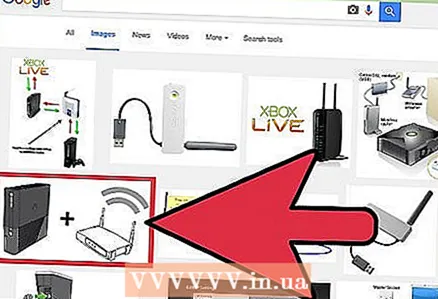 5 Түзмөктөрдү жылдыруу. Байланышты жакшыртуу үчүн, Xbox менен роутерди бири -бирине жанаштырып коюңуз, же жок дегенде алардын ортосунда эч нерсе турбагандай кылып жасаңыз (алардын ортосуна элестүү сызык чийиңиз). Алардын ортосунда эч кандай электрондук түзүлүштөр жок экенин текшериңиз.
5 Түзмөктөрдү жылдыруу. Байланышты жакшыртуу үчүн, Xbox менен роутерди бири -бирине жанаштырып коюңуз, же жок дегенде алардын ортосунда эч нерсе турбагандай кылып жасаңыз (алардын ортосуна элестүү сызык чийиңиз). Алардын ортосунда эч кандай электрондук түзүлүштөр жок экенин текшериңиз.
Метод 2 5: Башка түзмөктөрдөн кийлигишүүнү жоюу
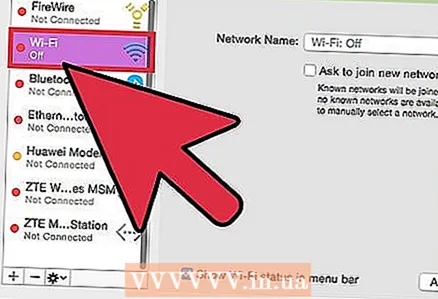 1 Интернет аркылуу башка түзмөктөрдү ажыратыңыз. Тармакка туташууңузду жакшыртуу үчүн, консолду Интернетти колдонуучу жалгыз түзмөк кылыңыз. Компьютериңизди жана смартфонуңузду Wi-Fiдан бир азга ажыратыңыз.
1 Интернет аркылуу башка түзмөктөрдү ажыратыңыз. Тармакка туташууңузду жакшыртуу үчүн, консолду Интернетти колдонуучу жалгыз түзмөк кылыңыз. Компьютериңизди жана смартфонуңузду Wi-Fiдан бир азга ажыратыңыз. 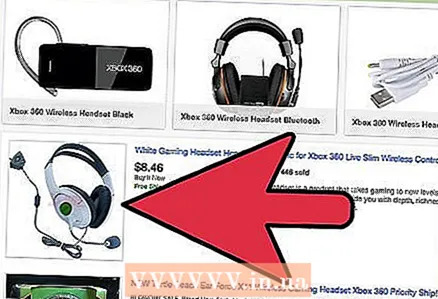 2 Наушникти сууруңуз. Үчүнчү жактын гарнитурасы роутердин ишине тоскоолдук кылышы мүмкүн. Кулакчындарды жөн эле ажыраткандын ордуна, алар туташкан түзмөктү суурушуңуз керек.
2 Наушникти сууруңуз. Үчүнчү жактын гарнитурасы роутердин ишине тоскоолдук кылышы мүмкүн. Кулакчындарды жөн эле ажыраткандын ордуна, алар туташкан түзмөктү суурушуңуз керек. 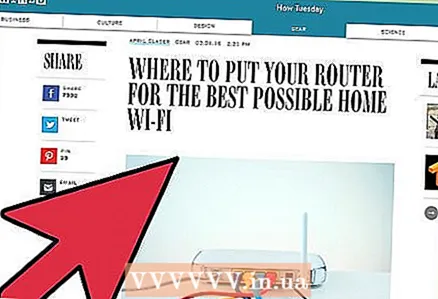 3 Электрондук түзмөктөрдү алып салуу. Электроника (ал тургай микротолкундуу меш) тармакка тоскоолдук кылышы мүмкүн, эгер ал консол менен роутердин ортосунда болсо. Идеалында, алардын ортосунда эч нерсе болбошу керек, бирок жок дегенде электрондук түзмөктөрдү алып салыш керек.
3 Электрондук түзмөктөрдү алып салуу. Электроника (ал тургай микротолкундуу меш) тармакка тоскоолдук кылышы мүмкүн, эгер ал консол менен роутердин ортосунда болсо. Идеалында, алардын ортосунда эч нерсе болбошу керек, бирок жок дегенде электрондук түзмөктөрдү алып салыш керек.
5 -метод 3: Зымдуу туташуу аркылуу роутерге туташуу
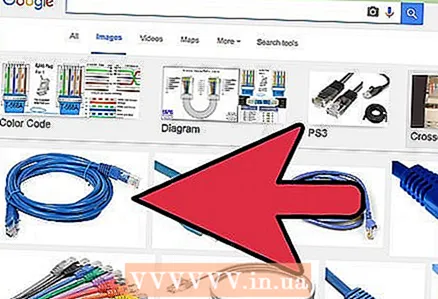 1 Ethernet кабелин алыңыз. Сиз аларды интернеттен абдан арзан сатып ала аласыз. Алар электроника дүкөндөрүндө бир аз кымбатыраак. Бул сиздин Xbox консолуңузду роутерге, Интернетти зымсыз тармак аркылуу түзмөктөрүңүзгө өткөрүүчү түзмөккө туташтырат. Бул дагы модем болушу мүмкүн, анын аркасында үйүңүздө интернет бар.
1 Ethernet кабелин алыңыз. Сиз аларды интернеттен абдан арзан сатып ала аласыз. Алар электроника дүкөндөрүндө бир аз кымбатыраак. Бул сиздин Xbox консолуңузду роутерге, Интернетти зымсыз тармак аркылуу түзмөктөрүңүзгө өткөрүүчү түзмөккө туташтырат. Бул дагы модем болушу мүмкүн, анын аркасында үйүңүздө интернет бар. 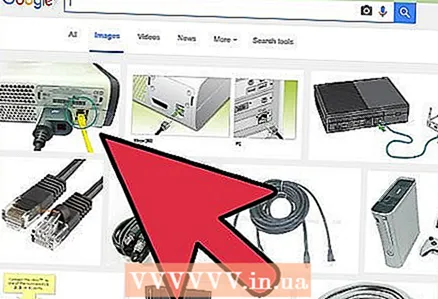 2 Ethernet кабелинин бир учун Xboxко сайыңыз.
2 Ethernet кабелинин бир учун Xboxко сайыңыз. 3 Ethernet кабелинин экинчи учун роутериңизге сайыңыз.
3 Ethernet кабелинин экинчи учун роутериңизге сайыңыз. 4 Эки түзмөктү тең өчүрүп күйгүзүңүз. Роутерди бир нече секундга өчүрүңүз (бир стакан сууга барсаңыз болот). Роутерде көргөн бардык жарыктар өчкөнчө күтө туруңуз.
4 Эки түзмөктү тең өчүрүп күйгүзүңүз. Роутерди бир нече секундга өчүрүңүз (бир стакан сууга барсаңыз болот). Роутерде көргөн бардык жарыктар өчкөнчө күтө туруңуз.  5 Xboxуңузду күйгүзүңүз. Андан кийин, консол эч кандай конфигурациясыз эле тармакка туташат.
5 Xboxуңузду күйгүзүңүз. Андан кийин, консол эч кандай конфигурациясыз эле тармакка туташат.
Метод 5 5: түз модемге туташуу
 1 Консолду роутерге туташтырган кабелди ажыратыңыз. Эгер сизге башка Ethernet кабели керек болсо, аны онлайн же каалаган электроника дүкөнүнөн сатып алыңыз. Модем - бул сиздин үйүңүздө Интернетти орнотууга мүмкүндүк берүүчү түзүлүш. Көптөгөн роутерлер Интернетти туташтырылган модемдердей ылдам өткөрүп бере алышпайт, бул тармактын ылдамдыгын начарлатат.
1 Консолду роутерге туташтырган кабелди ажыратыңыз. Эгер сизге башка Ethernet кабели керек болсо, аны онлайн же каалаган электроника дүкөнүнөн сатып алыңыз. Модем - бул сиздин үйүңүздө Интернетти орнотууга мүмкүндүк берүүчү түзүлүш. Көптөгөн роутерлер Интернетти туташтырылган модемдердей ылдам өткөрүп бере алышпайт, бул тармактын ылдамдыгын начарлатат.  2 Керек болсо модем роутерге туташкан кабелди ажыратыңыз. Консол менен роутерди туташтыруу үчүн модемде орун жетиштүү болушу керек.
2 Керек болсо модем роутерге туташкан кабелди ажыратыңыз. Консол менен роутерди туташтыруу үчүн модемде орун жетиштүү болушу керек.  3 Xboxуңузду модемге түз туташтырыңыз.
3 Xboxуңузду модемге түз туташтырыңыз.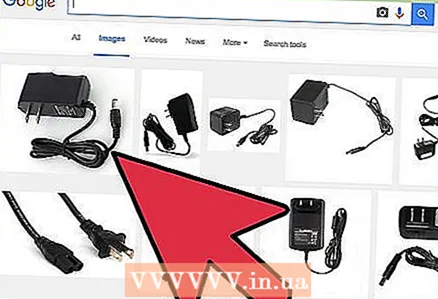 4 Модемди электр булагынан ажыратыңыз. Бир мүнөт күтө туруңуз. Кокус бир аз тыныгуу алыңыз.
4 Модемди электр булагынан ажыратыңыз. Бир мүнөт күтө туруңуз. Кокус бир аз тыныгуу алыңыз. 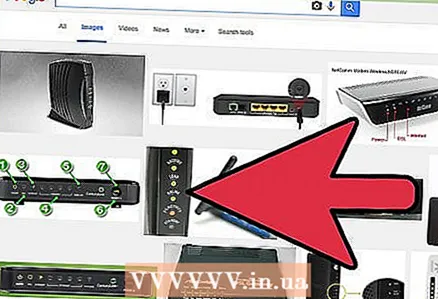 5 Модемди кайра туташтырып, бардык жарыктар күйгүчө күтө туруңуз.
5 Модемди кайра туташтырып, бардык жарыктар күйгүчө күтө туруңуз.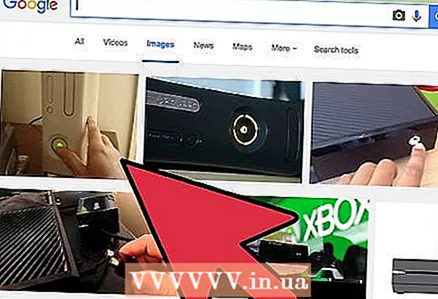 6 Xboxуңузду күйгүзүңүз. Консоль Интернетке эч кандай конфигурациясыз туташат.
6 Xboxуңузду күйгүзүңүз. Консоль Интернетке эч кандай конфигурациясыз туташат.
Метод 5 5: Тармак ылдамдыгы маселелерин чечүү
 1 Тармак ылдамдыгыңызды текшериңиз. Көйгөй сиздин тармагыңыздын ылдамдыгы онлайн оюндары үчүн жетишсиз болушу мүмкүн. Интернет ылдамдыгын Speedtest.net сайтынан же "интернет ылдамдыгын текшерүү" үчүн табылган башка сайттан текшериңиз. Мындай сайттардагы ылдамдыкты текшерүү абдан жөнөкөй, бирок сизге интернет ылдамдыгын текшерүү үчүн көбүрөөк жардам керек болсо, берилген шилтемени басуу менен биздин макаланы окуңуз.
1 Тармак ылдамдыгыңызды текшериңиз. Көйгөй сиздин тармагыңыздын ылдамдыгы онлайн оюндары үчүн жетишсиз болушу мүмкүн. Интернет ылдамдыгын Speedtest.net сайтынан же "интернет ылдамдыгын текшерүү" үчүн табылган башка сайттан текшериңиз. Мындай сайттардагы ылдамдыкты текшерүү абдан жөнөкөй, бирок сизге интернет ылдамдыгын текшерүү үчүн көбүрөөк жардам керек болсо, берилген шилтемени басуу менен биздин макаланы окуңуз. 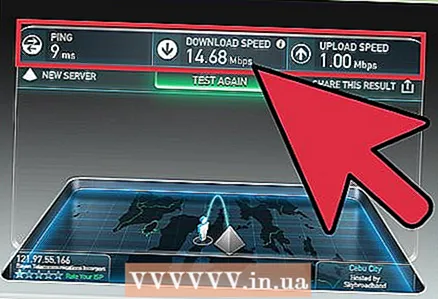 2 Текшерүүнүн жыйынтыгын алыңыз. Төмөнкү көрсөткүчтөрдү жазыңыз: алуу ылдамдыгы, которуу ылдамдыгы жана пинг.
2 Текшерүүнүн жыйынтыгын алыңыз. Төмөнкү көрсөткүчтөрдү жазыңыз: алуу ылдамдыгы, которуу ылдамдыгы жана пинг. 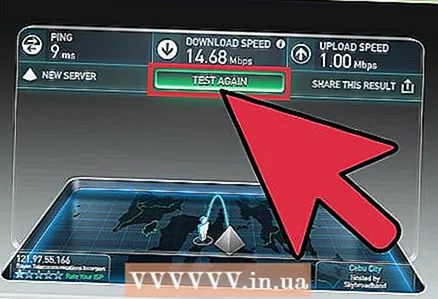 3 Жыйынтыктарды салыштырып көрүңүз. Кабыл алуу ылдамдыгы секундасына 3 мегабиттан кем болбошу керек, берүү ылдамдыгы секундасына 0,5 мегабиттен кем болбошу керек жана пинг 150 миллисекунддан аз болушу керек. Бул онлайнда ойноо үчүн минималдуу талаптар. Тезирээк жүктөө ылдамдыгы жакшыраак байланышты көрсөтөт. Эгерде сиздин натыйжаларыңыз жогоруда көрсөтүлгөндөрдөн начар болсо, анда аны оңдошуңуз керек.
3 Жыйынтыктарды салыштырып көрүңүз. Кабыл алуу ылдамдыгы секундасына 3 мегабиттан кем болбошу керек, берүү ылдамдыгы секундасына 0,5 мегабиттен кем болбошу керек жана пинг 150 миллисекунддан аз болушу керек. Бул онлайнда ойноо үчүн минималдуу талаптар. Тезирээк жүктөө ылдамдыгы жакшыраак байланышты көрсөтөт. Эгерде сиздин натыйжаларыңыз жогоруда көрсөтүлгөндөрдөн начар болсо, анда аны оңдошуңуз керек.  4 Интернет провайдериңизге кайрылыңыз. Эгерде сиз тармак туташууңузду өз алдынча өркүндөтө албасаңыз, көйгөй туташуунун өзү же жетишсиз тармак ылдамдыгында болушу мүмкүн.
4 Интернет провайдериңизге кайрылыңыз. Эгерде сиз тармак туташууңузду өз алдынча өркүндөтө албасаңыз, көйгөй туташуунун өзү же жетишсиз тармак ылдамдыгында болушу мүмкүн.
Кеңештер
- Күндүн башка убагында ойногонго аракет кылыңыз. Xbox Live үчүн эң жогорку убакыт дем алыш күнү кечинде болот. Сизде мыкты интернет байланышы болушу керек, андыктан учурда тармактын түшүүсү жана артта калуусу жок.
- Эгерде сиз роутериңиз менен Xboxуңуздун ортосунда жакшы байланышты ала албай жатсаңыз, бул түзмөктөрдү Ethernet кабели менен туташтырып көрүңүз.
- Эгерде сиз кабелди колдонуп жатсаңыз, аны жаңысына алмаштырып көрүңүз.
- Балким, сиз брандмауэрдин жөндөөлөрүн өзгөртүшүңүз керек. Байланышыңызды текшерүү үчүн роутериңиздин колдонмосун текшериңиз же веб -сайтка кирүү үчүн брандмауэрди кантип өчүрүү керектиги боюнча көрсөтмөлөрдү алыңыз. Мүмкүн болсо, Xbox тиркемесине туташууга жана ишенимдүү байланышка ээ болууга мүмкүндүк берген таттуу жерди тапмайынча, жөндөөлөрүңүздү өзгөртүңүз. Брандмауэрди биротоло өчүрбөңүз, антпесе сиздин тармагыңыз өтө алсыз болуп калат.
- Башка түзмөктөрдөгү тармак жакшы иштебей жатса, модемди өчүрүп көрүңүз. Өндүрүүчүнүн көрсөтмөлөрүн аткарыңыз.